如果我們將簡體文件 (大陸環境) 所壓縮的檔案,帶到繁體中文電腦 (台灣環境),解壓縮之後,就會看到一堆亂碼的檔名與資料夾。
這原因是因為兩邊電腦的語系編碼是不同的,簡體電腦以 GBK 來編碼,而繁體電腦以 BIG5 來編碼。
解決的方法可以將資料夾內的檔名重新轉碼成 BIG5 編碼,就可以在繁體電腦中正常顯示。
轉碼後要換成簡體或是繁體都可以自行設定。
我這裡有一份簡體環境壓縮的檔案,解壓縮後,看到一堆亂碼。
然後我將 Word 文件打開後,看到的是簡體中文,其內容在繁體環境是正常的,所以只要處理檔名和資料夾名稱就好。
我會使用 ConvertZZ 這軟體來轉換檔名與資料夾,而其內容就保留原始就好。
ConvertZZ 介紹
原始碼連結: https://github.com/flier268/ConvertZZ
作者: 李川成 (來至香港)
性質: 自由軟體(免費)
介面語言: 繁體中文
系統需求: Windows
這軟體其實是作者將老牌的 ConvertZ 改良一些 Bug,再重新發佈,因為功能和 ConvertZ 相似,所以作者就取名為 ConvertZZ。
軟體下載
提供 2019 年 6 月發佈的 1.0.0.8 版本下載。(如果無法下載時,麻煩留言處通知我一聲)
此執行檔是免安裝執行檔,但執行電腦需要 .Net Framework 4.7.2 以上的環境。
如果你的電腦都有自動更新到最新版本的話,都會包含 .Net Framework 4.7.2 的,所以不用擔心,也不需要特別下載。
如果你執行後發現需要額外安裝 .Net Framework 4.7.2,請到微軟官網下載安裝包。
當下載後,解壓檔,執行「ConvertZZ.exe」。
執行後會看到一個「Z」的圖示出現,而且一直在最上層。
一直最上層其實有點礙眼,但也很直覺,使用完就可以關閉它了。
如何轉換亂碼檔名
在「ConvertZZ」的圖示上按右鍵,選「文件/檔名轉換」。
在上面選擇「檔名模式」,再點選「瀏覽」。
選擇有亂碼的資料夾,點「開啟」。
設定編碼轉換
1. 把剛剛選擇的資料夾,前面打勾,表示頂層目錄也要換編碼。
2. 下面的編碼,先選右邊為「BIG5」。
3. 再選左邊為「GBK」。(如果沒有照這順序,可能會看到編碼錯誤的訊息。)
4. 右邊看一下預覽檔名是否都正常。
5. 如果要換成繁體檔名,可以在下面「輸出模式」換成「繁體中文」。
6. 最後按下「轉換」。
轉碼完成。
連同上面頂層資料夾也會轉換。
子目錄內的檔名也會一同轉換。
可以再檢查一下文件內是否可以正常開啟,如果都正常開啟的話,就恭喜你完成了。
因為這軟體也可以轉換內文的簡體為繁體,有需要可以再試試。
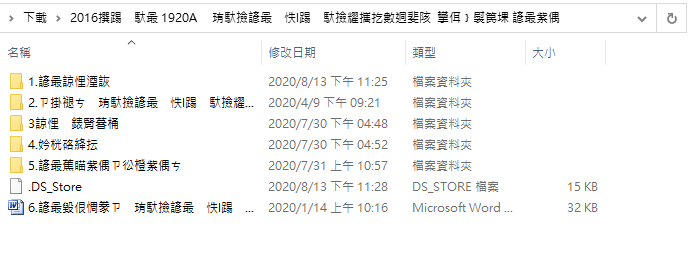
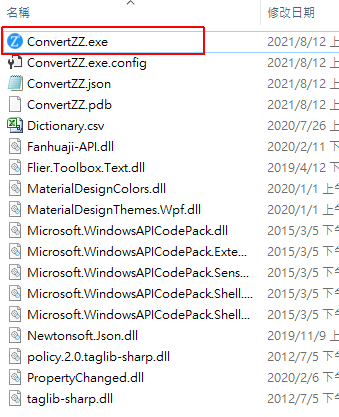
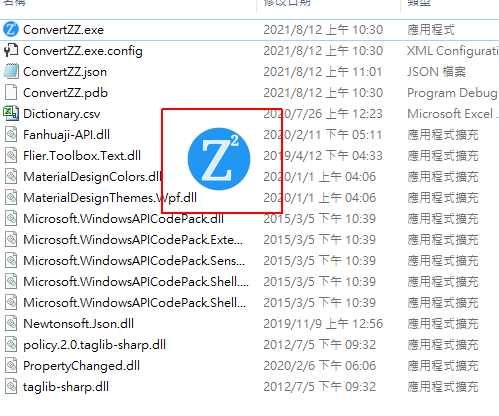
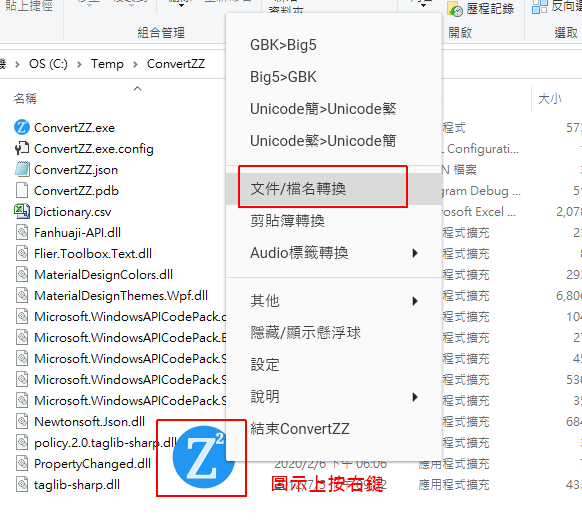
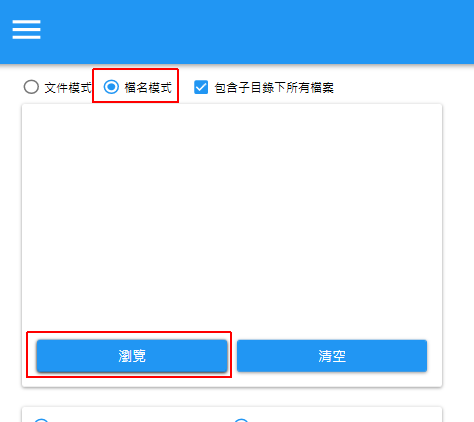
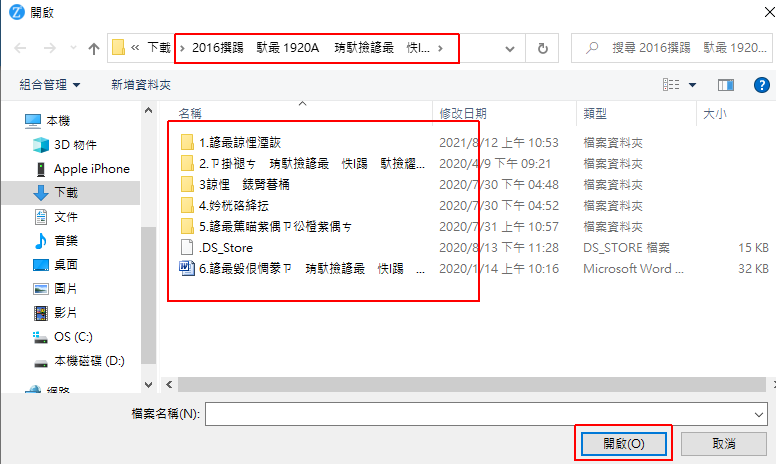
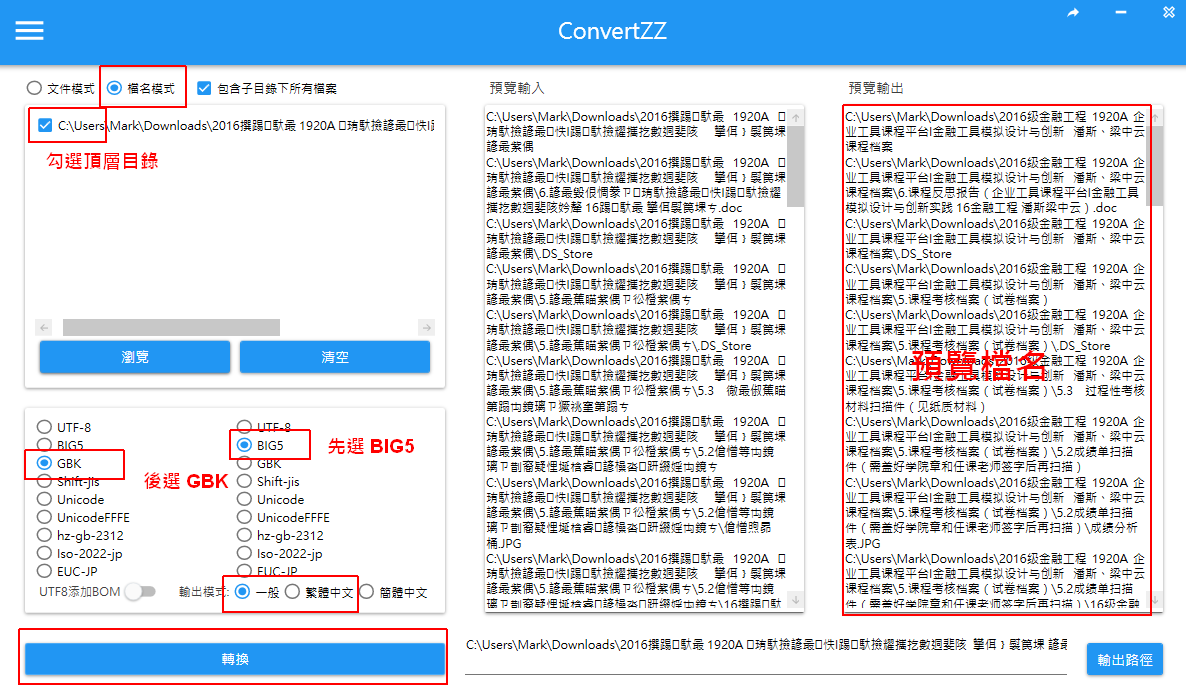

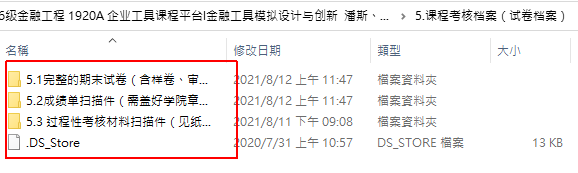
沒有留言:
張貼留言